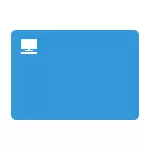
En aquest manual, diverses formes de retornar la icona d'equip en Windows 10 - usant el sistema d'icona de configuració, l'accés a la qual es pot obtenir per diversos mètodes, així com mitjançant l'editor de registre. Prenc nota de que no s'ha de crear una etiqueta senzilla "El meu ordinador" a l'escriptori - en comparació amb la icona de el sistema, que té una funcionalitat limitada i no és equivalent a la mateixa.
- Habilitar la icona El meu ordinador a Windows 10 ajustos
- Instrucció de vídeo
- Com tornar la icona de l'ordinador a través del registre
Com activar la icona de El meu ordinador a Windows 10 paràmetres
Al Windows 10, per mostrar les icones de l'escriptori (aquest equip, una cistella, una xarxa i de la carpeta d'usuari) és el mateix subprograma de el panell de control, que abans, però, s'inicia des d'un altre lloc. Passos per activar la icona de l'ordinador a l'escriptori es vegi com això:
- Feu clic dret en qualsevol lloc buit de l'escriptori, seleccioneu "personalització", i després obrir l'element "Temes" a l'esquerra.
- A la secció "Paràmetres relacionats", es troba l'article requerit "Escriptori icona de paràmetres", els paràmetres associats es poden visualitzar a la part inferior de la llista oa la finestra de la dreta (si la finestra de paràmetres és àmplia).
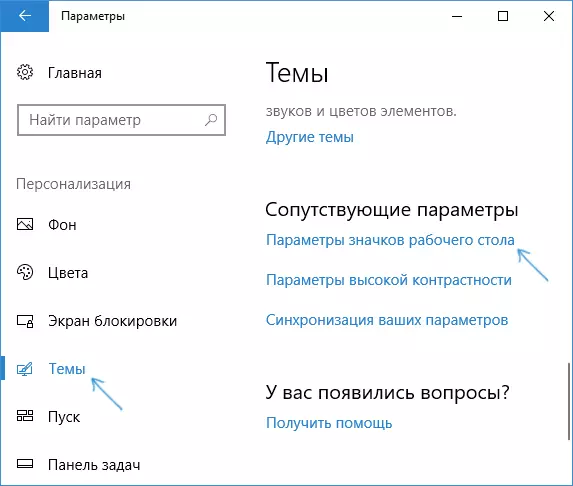
- L'obertura d'aquest element, podeu especificar quins mostren les icones i els que no ho són. Incloent a permetre a "El meu ordinador" (aquest equip) a l'escriptori o eliminar la cistella d'ella, fer el mateix amb altres icones i, si cal, canviar l'aparença de les icones d'ordinador o un altre si cal.

Hi ha altres maneres d'aconseguir ràpidament en la mateixa configuració per tornar la icona de l'ordinador a l'escriptori que són adequats no només per a Windows 10, sinó també per a totes les últimes versions de sistema.
- Podeu obrir una finestra amb la configuració de visualització per a les icones de l'escriptori per un dels dos comandaments s'executen des de la finestra "Executar", que es pot trucar polsant les tecles de Windows + R (-clau de Windows amb Windows emblema). Ordres: Desk.cpl, 5 (espai perquè se sol·liciti la coma) o SHELL32.DLL Rundll32, Control_RunDLL Desk.cpl , 5 (Els errors en l'escriptura no es fa, tot el que és).

- En les versions anteriors de Windows 10 en el panell de control en el camp de recerca, pot escriure de seguida "icones", en els resultats per veure l'opció "Mostra o oculta icones comuns a l'escriptori" element.
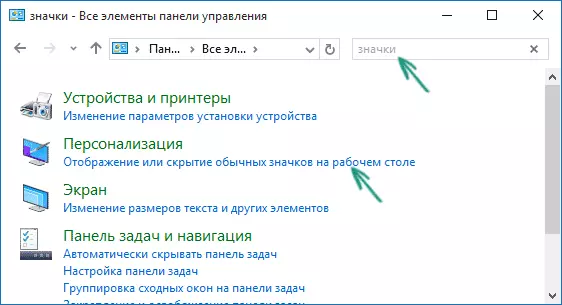
Instrucció de vídeo
Com retornar la icona de l'ordinador de Windows 10 a l'escriptori mitjançant l'editor del Registre
També hi ha una altra manera de tornar al meu ordinador a l'escriptori: utilitzar el registre. Els canvis es poden fer a mà, però us recomanem crear un fitxer .reg i afegir-lo al registre. El contingut del fitxer per afegir:
Windows Registry Editor Version 5.00 [HKEY_CURRENT_USER \ Software \ Microsoft \ Windows \ CurrentVersion \ Explorer \ HideDesktopIcons \ NewStartPanel] "{20D04FE0-3AEA-1069-A2D8-08002B30309D}" = DWORD: 00000000 [HKEY_CURRENT_USER \ Software \ Microsoft \ Windows \ CurrentVersion \ explorer \ HideDesktopIcons \ ClassicStartMenu] "{20D04FE0-3AEA-1069-A2D8-08002B30309D}" = DWORD: 00000000Després d'afegir els canvis al registre, reiniciar l'explorador o reiniciar l'ordinador: apareix una icona a l'escriptori.
